PS5に外付けSSDを付けても、PS5のゲームを移動することはできますが、起動はできません。
内蔵M.2 SSDを増設する事で、PS5の容量不足を解消する事ができます。
2021年9月15日にPlayStation5の大型システムソフトウェアアップデートが行われ、内臓M.2 SSDの増設が対応されたので、実際にSSDの増設をしました。
- PS5の容量不足を解消する事が可能です。
- M.2 SSDにPS5のゲームを移動、起動する事ができます。
- PS5のUSBポートを消費する必要がありません。
- M.2 SSDが高い。
→この記事で、コスパの良いM.2 SSDを紹介します。
ヒートシンクも紹介します。 - M.2 SSDを自分で実装する必要がある。
→この記事で、M.2 SSDの実装手順を解説します。
この記事では、使ったM.2 SSD、ヒートシンクと増設手順の説明をしていきます。
今回紹介するM.2 SSD(CFD販売 PG4VNZシリーズ1TB)とヒートシンクのセットは、私が実際に購入をして実装をした製品です。動作確認まで完了しているので増設が不安に感じている方も安心してもらって大丈夫です。
PG4VNZシリーズ 1TBはすぐに売り切れるみたいです。
増設をお考えの方は、早めにチェックしておきましょう。
ネジ締め用ドライバーも付いていました。
PS5のSSDカバーのネジにも使えるサイズでした。
PG4VNZシリーズ 1TBはすぐに売り切れるみたいです。
増設をお考えの方は、早めにチェックしておきましょう。
ネジ締め用ドライバーも付いていました。
PS5のSSDカバーのネジにも使えるサイズでした。
PS5で使う外付けSSDと内蔵M.2 SSDの違い
PS5は外付けSSDと内蔵M.2 SSDを使う事ができます。
ただし、できる事が違うので、以下の表を確認して間違えないようにしてくださいね。
PS5に対応している内蔵M.2 SSDの仕様
先にPS5に実装するM.2 SSDの条件を確認しましょう。
PS5に対応しているM.2 SSDは条件が厳しめ。
熱対策の為にヒートシンクを付ける事が必須となっています。
M.2 SATA SSDは見た目が似ていますが対応していないので注意していください。
| 項目 | 仕様 |
|---|---|
| インターフェース | PCI-Express Gen4x4対応M.2 NVMe SSD (Key M) |
| ストレージ容量 | 250GB~4TB |
| 対応サイズ | 2230 2242 2260 2280←これが一番多い 22110 |
| ヒートシンクを含むサイズ | 幅:最大25mm 長さ:30 / 40 / 60 / 80 / 110mm 高さ:最大11.25mm(基盤から上8.0mmまで、基盤から下2.45mmまで) |
| 読み込み速度 | 5,500MB/秒以上を推奨 |
| ソケットタイプ | Socket 3 (Key M) |
| 注意点 | M.2 SATA SSDは対応していません。 |
PS5に対応したオススメM.2 SSD 比較表
| M.2 SSD比較 | Samsung 980 PRO 1TB |  CFD販売 PG4VNZシリーズ 1TB | Western Digital WD BLACK SN850シリーズ | Seagate FireCuda 530 M.2 1TB |
| オススメ順位 | 3位 samsungブランドの信頼性が高い。 | 1位 コスパ最強! ヒートシンクと合わせても最安です! | 4位 世界的に有名なメーカー。価格的、機能的に普通。 | 2位 価格は一番高い。 書き込み総量の多さと速度が一番早い。 |
| 型番 | MZ-V8P1T0B | CSSD-M2M1TPG4VNZ | WDS100T1X0E | ZP1000GM3A013 |
| 容量 | 1 TB (1000 GB) | 1 TB (1000 GB) | 1 TB (1000 GB) | 1 TB (1000 GB) |
| フォームファクタ | M.2 2280 | M.2 2280 | M.2 2280 | M.2 2280 |
| インターフェイス | PCI Express 4.0 (x4) | PCI Express 4.0 (x4) | PCI Express 4.0 (x4) | PCI Express 4.0 (x4) |
| プロトコル | NVMe 1.3c | NVMe 1.3 | NVMe 1.3 | NVMe 1.4 |
| 読み込み速度(Max値) | 7000 MB/s | 7000 MB/s | 7000 MB/s | 7300 MB/s |
| 書き込み速度(Max値) | 5000 MB/s | 5500 MB/s | 5300 MB/s | 6900 MB/s |
| TBW(書き込み総量) | 600 | 700 | 600 | 1275 |
| 備考 | 1日あたり328GBの書き込みで5年 | 1日あたり380GBの書き込みで5年 | 1日あたり328GBの書き込みで5年 | 1日あたり690GBの書き込みで5年 |
| 保証期間 | 5年 | 5年 | 5年 | 5年 |
| 参考価格 | 23,212円 | 19,697円 | 24,617円 | 25,480円 |
| 製品リンク | 980PROを見る | PG4VNZを見る | SN850を見る | FireCudaを見る |
読み込み速度が3,000MB/秒等のM.2 SSDでも動作するようですが、保証が無いので今回は記載していません。
実装したM.2 SSDとヒートシンク
M.2 SSD
実装したM.2 SSDはCFD販売 PG4VNZシリーズ1TBです。
PS5に対応するM.2 SSD条件を満たしています。
Samsung 980 PROなども実装できますが、CFD販売 PG4VNZシリーズ1TBの方がコストパフォーマンスは高いです。

| CFD PG4VNZ シリーズ |  2TB |  1TB |  500GB |
| 型番 | CSSD-M2M2TPG4VNZ | CSSD-M2M1TPG4VNZ | CSSD-M2M5GPG4VNZ |
| 容量 | 2 TB (2000 GB) | 1 TB (1000 GB) | 500 GB |
| フォームファクタ | M.2-2280 両面実装 | M.2-2280 両面実装 | M.2-2280 両面実装 |
| インターフェイス | PCI Express 4.0 (x4) | PCI Express 4.0 (x4) | PCI Express 4.0 (x4) |
| プロトコル | NVMe 1.3 | NVMe 1.3 | NVMe 1.3 |
| コントローラー | Phison PS5018-E18 | Phison PS5018-E18 | Phison PS5018-E18 |
| NANDフラッシュ | Micron 3D TLC (B27B) | Micron 3D TLC (B27B) | Micron 3D TLC (B27B) |
| キャッシュメモリ | DDR4 2GB | DDR4 1GB | DDR4 512MB |
| 読み込み速度(Max値) | 7000 MB/s | 7000 MB/s | 6500 MB/s |
| 書き込み速度(Max値) | 6850 MB/s | 5500 MB/s | 2850 MB/s |
| ランダム読み込み | 650K IOPS | 350K IOPS | 170K IOPS |
| ランダム書き込み | 700K IOPS | 700K IOPS | 600K IOPS |
| TBW | 1400 | 700 | 350 |
| 備考 | 1日あたり765GBの書き込みで5年 | 1日あたり380GBの書き込みで5年 | 1日あたり190GBの書き込みで5年 |
| 保証期間 | 5年 | 5年 | 5年 |
| 製品リンク | 2TB SSDを見る | 1TB SSDを見る | 500GB SSDを見る |
ヒートシンク(放熱版)
合わせたヒートシンクはアルミニウム製のヒートシンク。
付属のドライバーはPS5のM.2 SSD取り付け時にも使えるのでお得です。
できるだけ放熱効率を上げるため、M.2 SSDの表と裏を挟み込むタイプにしました。
ヒートシンクはネジ止めするタイプです。

ヒートシンクをゴムバンドで止めるタイプや、耐熱シールで止めるタイプもありますが、劣化して切れるという口コミがあったので、ネジ止めタイプを選択しました。
設置して約11ヶ月経過後、PC内の掃除をしていたら固定ゴムが2本とも切れていたことに気がつきました。
Amazonレビュー
PG4VNZシリーズ 1TBはすぐに売り切れるみたいです。
増設をお考えの方は、早めにチェックしておきましょう。
ネジ締め用ドライバーも付いていました。
PS5のSSDカバーのネジにも使えるサイズでした。
PS5のシステムソフトウェアアップデート
M.2 SSDの増設をする前に、PS5のシステムソフトウェアアップデートをしておきましょう。
PS5をインターネットに接続して起動すれば、自動でダウンロードが始まります。
ガイドにそってアップデートしてください。
M.2 SSDにヒートシンクを付ける
M.2 SSD(CFD販売 PG4VNZシリーズ1TB)は片面にメモリが付いているタイプ。

今回使うヒートシンクには冷却シートが2枚付属しています。1mmと0.5mmの厚みです。
M.2 SSDの表側に1mmの冷却シートを付けて、裏面は0.5mmのシートを付けます。

冷却シートの両面に透明シートが付いています。
ヒートシンクを取り付ける前に、必ず両面の透明シートをはがしましょう。

ヒートシンクのリブが立っている方が、M.2 SSDの表側に来るようにセットしてネジ止めします。
M.2 SSDを設置する時、表裏を間違えないように気を付けてください。
※画像でも見えていますが、M.2 SSDの端子にある切り欠け位置を参考にしてください。

PS5にM.2 SSDを増設する手順
- PS5本体
- PS5の下にひく柔らかい台(今回はタオルを使っています)
- 明るい場所
- プラスドライバー(No1)(今回使うヒートシンク付属のドライバーでもOK)
PS5の電源をOFFにして、ケーブルやデバイスを全て取り外します。
PS5本体が冷えてから、柔らかい布などを引いて横に倒して設置します。
この時、PS5のカバーにあるPSマークが底方向に向くように置きます。
画像のように本体カバーの角部分を持ち上げながら、本体下側にスライドさせる事で、カバーを外す事ができます。
けっこう力がいるので、思い切って外しましょう。

SSDが入る場所にあるカバーがネジ止めされているので、ネジを外してカバーと取ります。

M.2 SSD 22110用のネジ穴(110と書いてあります)にネジが付いているので外します。

ネジと一緒にスペーサーが付いているので、無くさないようにしてください。

スペーサーをM.2 SSD 2280用のネジ穴(80と書いてあるところに)に装着します。
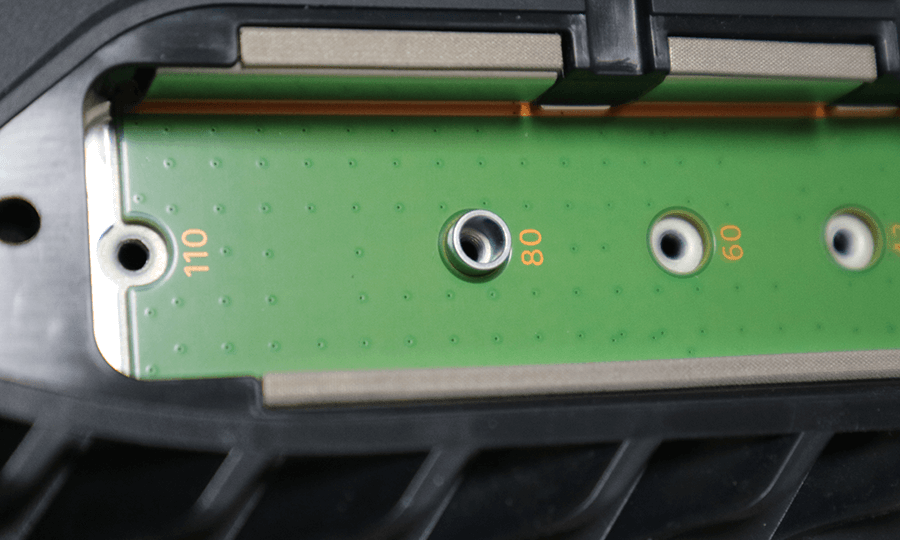
スペーサーを付けたら、ヒートシンクを付けたM.2 SSD(CFD販売 PG4VNZシリーズ1TB)を装着します。
装着の向きがあるので、端子の切りかけ方向を確認してください。

M.2 SSDの差込口が見えづらいので注意してください。図の矢印部分が差込口です。
M.2 SSDをゆっくり入れてください。引っ掛かりがあったら無理をせず、付け直しましょう。

装着が完了したらSSDのネジを締めて、カバーを閉じます。
M.2 SSDを止めるネジを付け忘れないようにしてください。

PS5でM.2 SSDを使う
M.2 SSDをフォーマットする
M.2 SSDの実装が完了したら、PS5の電源を入れます。
M.2 SSDがフォーマットされていなければ、フォーマットについての説明画面が表示されます。
「M.2 SSDをフォーマット」を選んでフォーマットしましょう。
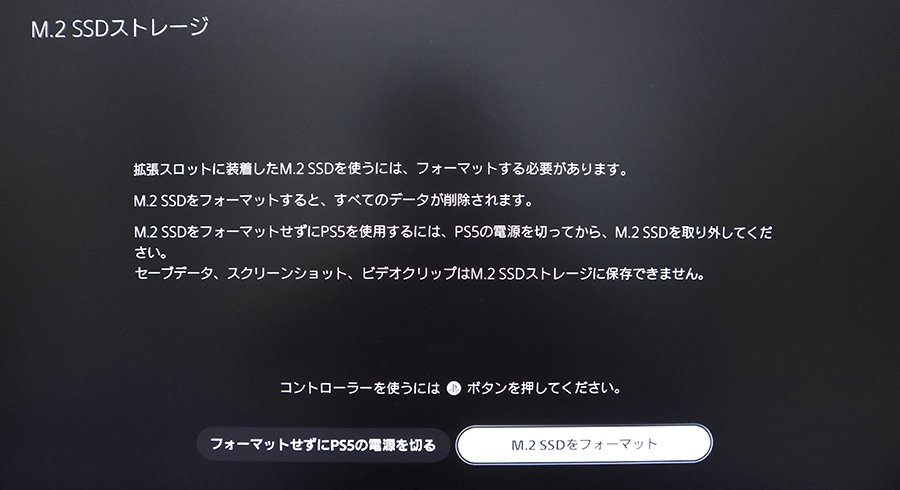
フォーマットが完了したら、読み込み速度の測定結果が表示されます。
OKを押したらPS5のメニュー画面へ移動します。
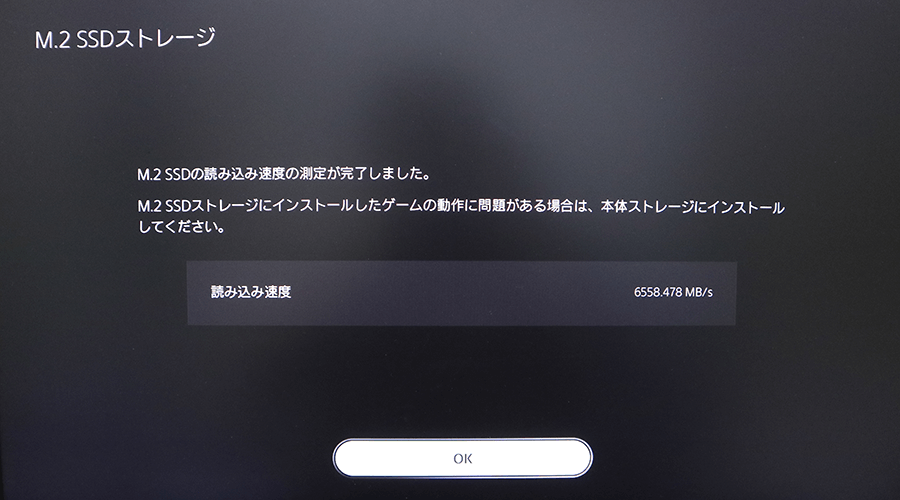
ゲームのインストール先を変更する
PS5の画面右上にある「設定」から「ストレージ」を選択します。
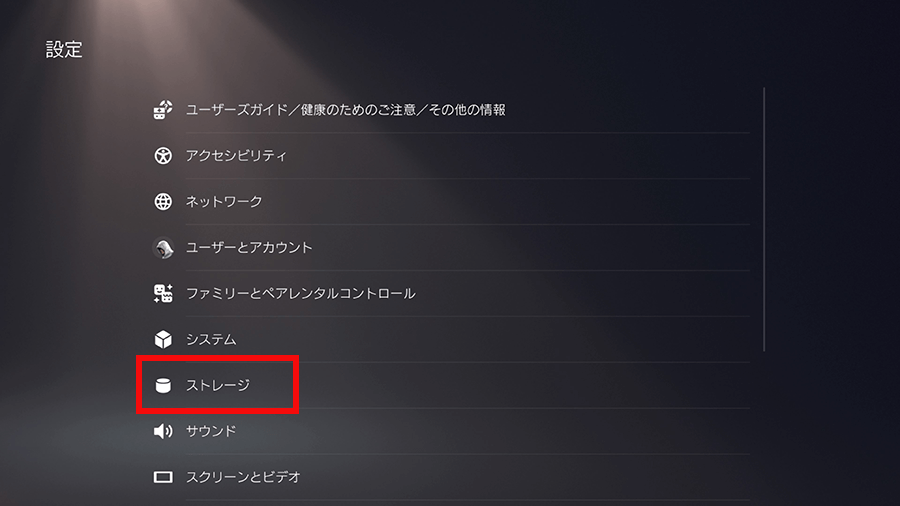
ストレージの画面で「M.2 SSDストレージ」が増設されている事が確認できればOKです。
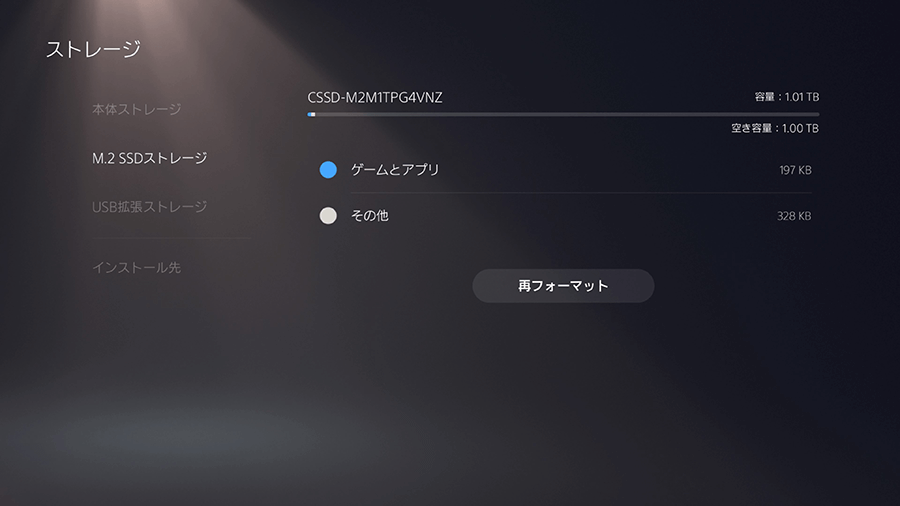
次にインストール先を確認します。
M.2 SSDストレージを取り付けた直後、PS5対応ソフトのインストール先は内蔵SSDになっています。
M.2 SSDに変更しておきましょう。
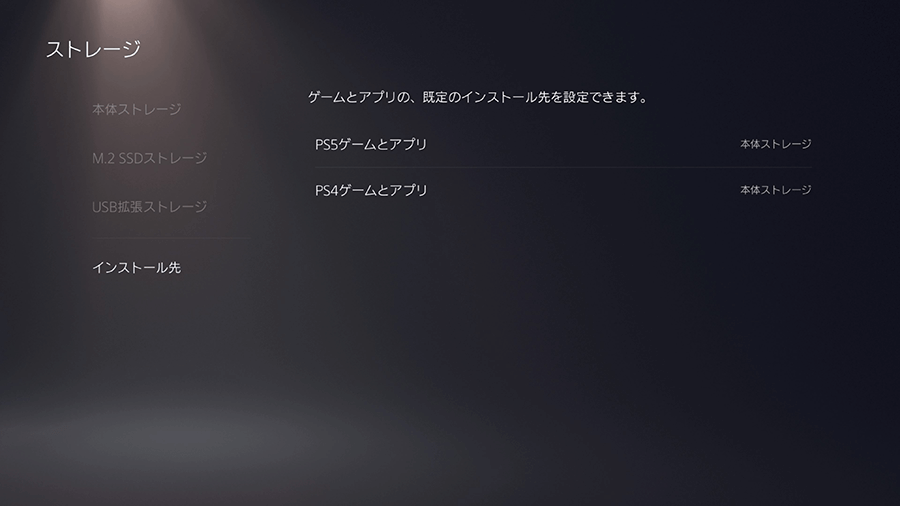
内蔵SSDにインストールされているゲームをM.2 SSDに移動する事もできます。
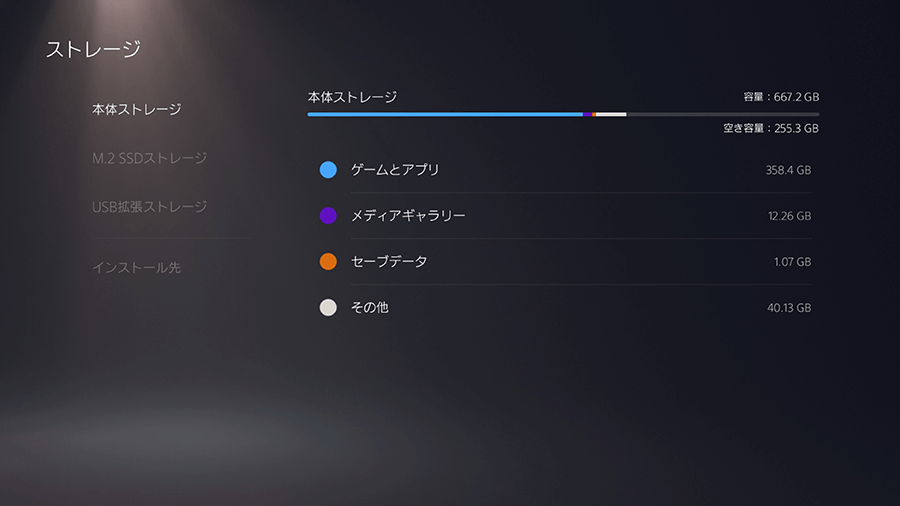
「設定 > ストレージ > 本体ストレージ > ゲームとアプリ」から、「移動する項目を選択」で移動させるゲームを選択してM.2 SSDに移動させる事ができます。
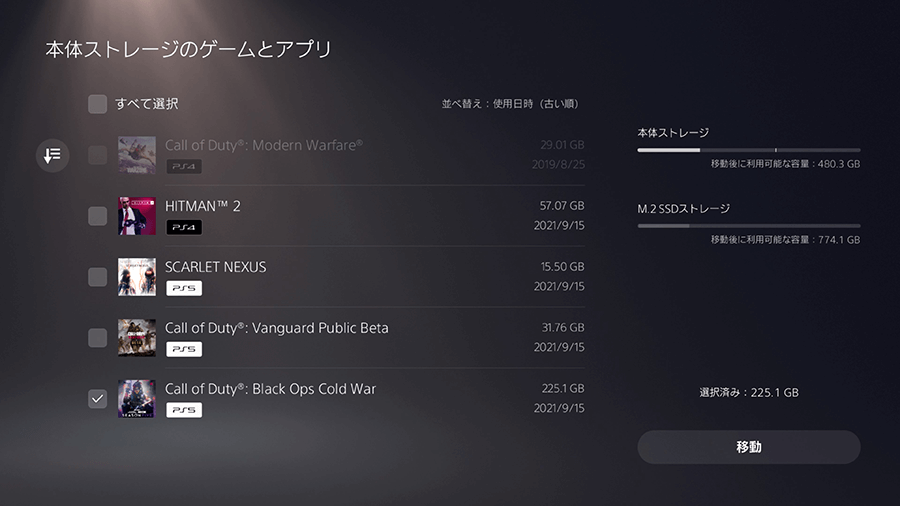
PG4VNZシリーズ 1TBはすぐに売り切れるみたいです。
増設をお考えの方は、早めにチェックしておきましょう。
ネジ締め用ドライバーも付いていました。
PS5のSSDカバーのネジにも使えるサイズでした。
まとめ
PS5のM.2 SSD増設は簡単に行う事ができました。
増設したM.2 SSDはPS5で問題無く稼働しています。
PS5のM.2 SSDは必要スペックが高く、対応したM.2 SSDが少ない事とヒートシンクが必要な点がネック。
内臓SSDを増設する事で、USB端子を使わなくても容量不足が解消できる点のメリットはとても大きいです。
今回紹介したM.2 SSD(CFD販売 PG4VNZシリーズ1TB)とヒートシンクのセットは、私が実際に購入をして実装をした製品です。
動作確認まで完了しているので増設が不安に感じている方も安心してもらって大丈夫です。
この記事がM.2 SSDの増設をお考えの方に参考になれば幸いです。
PS5に対応したM.2 SSD 比較表
| M.2 SSD比較 | Samsung 980 PRO 1TB |  CFD販売 PG4VNZシリーズ 1TB | Western Digital WD BLACK SN850シリーズ | Seagate FireCuda 530 M.2 1TB |
| オススメ順位 | 3位 samsungブランドの信頼性が高い。 | 1位 コスパ最強! ヒートシンクと合わせても最安です! | 4位 世界的に有名なメーカー。価格的、機能的に普通。 | 2位 価格は一番高い。 書き込み総量の多さと速度が一番早い。 |
| 型番 | MZ-V8P1T0B | CSSD-M2M1TPG4VNZ | WDS100T1X0E | ZP1000GM3A013 |
| 容量 | 1 TB (1000 GB) | 1 TB (1000 GB) | 1 TB (1000 GB) | 1 TB (1000 GB) |
| フォームファクタ | M.2 2280 | M.2 2280 | M.2 2280 | M.2 2280 |
| インターフェイス | PCI Express 4.0 (x4) | PCI Express 4.0 (x4) | PCI Express 4.0 (x4) | PCI Express 4.0 (x4) |
| プロトコル | NVMe 1.3c | NVMe 1.3 | NVMe 1.3 | NVMe 1.4 |
| 読み込み速度(Max値) | 7000 MB/s | 7000 MB/s | 7000 MB/s | 7300 MB/s |
| 書き込み速度(Max値) | 5000 MB/s | 5500 MB/s | 5300 MB/s | 6900 MB/s |
| TBW(書き込み総量) | 600 | 700 | 600 | 1275 |
| 備考 | 1日あたり328GBの書き込みで5年 | 1日あたり380GBの書き込みで5年 | 1日あたり328GBの書き込みで5年 | 1日あたり690GBの書き込みで5年 |
| 保証期間 | 5年 | 5年 | 5年 | 5年 |
| 参考価格 | 23,212円 | 19,697円 | 24,617円 | 25,480円 |
| 製品リンク | 980PROを見る | PG4VNZを見る | SN850を見る | FireCudaを見る |













コメント